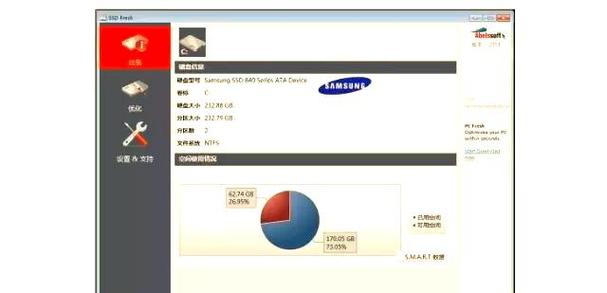确保硬盘运行模式的恰当设置对电脑的稳定运行极为关键,在m5a78l主板上进行这一调整,能够使硬盘与操作系统及应用软件的匹配更加流畅。下面,我将具体说明如何对m5a78l主板上的硬盘模式进行修改。
进入 BIOS
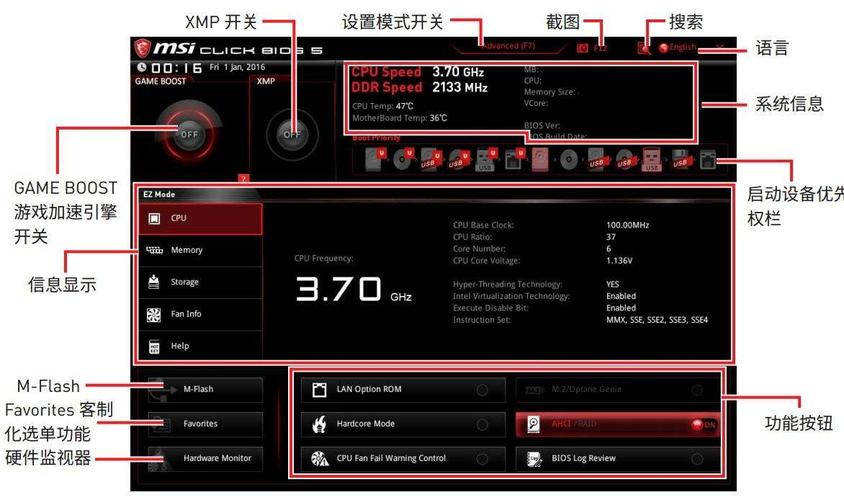
在调整硬盘模式之前,必须先进入BIOS的设置界面。当电脑开机并开始自检时,要留心观察,迅速按下正确的按键。以m5a78l主板为例,一般需要按下Del键。如果按键操作准确无误,就能成功进入BIOS界面,在那里可以找到许多电脑设置选项进行修改。然而,需要注意,按键操作不能太晚,一旦错过了自检环节,就只能重启电脑后重新尝试。打开界面,里面的选项挺多,得保持冷静,仔细寻找那些关于硬盘操作模式的选项。
定位配置项

进入 BIOS 设置界面后,需留意硬盘模式配置的选项。通常情况下,这一选项藏身于“高级”设置菜单里。操作时,我们只需借助键盘的方向键,上下左右滑动,挑选所需菜单项。确认选择后,轻按 Enter 键完成操作。找到这个选项可能不是件易事,然而,只要我们保持耐心,最终会发现像“SATA配置”这样的选项。在这个选项中,你可以找到硬盘模式的相关设置。这些设置可能包括AHCI和IDE等多种模式,而这些模式在不同的操作系统和硬件配置中都能起到至关重要的作用。
选择模式
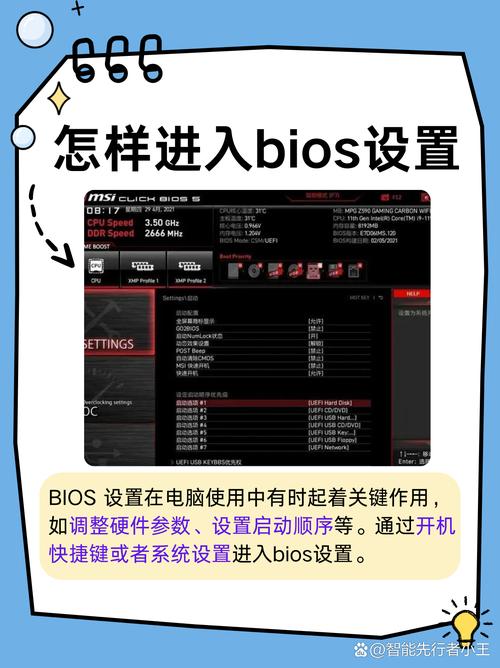
硬盘配置已定,您现在可以挑选合适的模式。若选择AHCI模式,硬盘数据传输将更迅速,性能也将得到提升,尤其适合搭配Windows 7或更新版系统;IDE模式则更兼容,更适合旧系统。请根据您的电脑系统和实际需求来决定。如果系统配置较为高端,那么建议启用AHCI模式;而如果是较老的系统或者有特定软件的使用需求,IDE模式可能更加合适。
保存更改
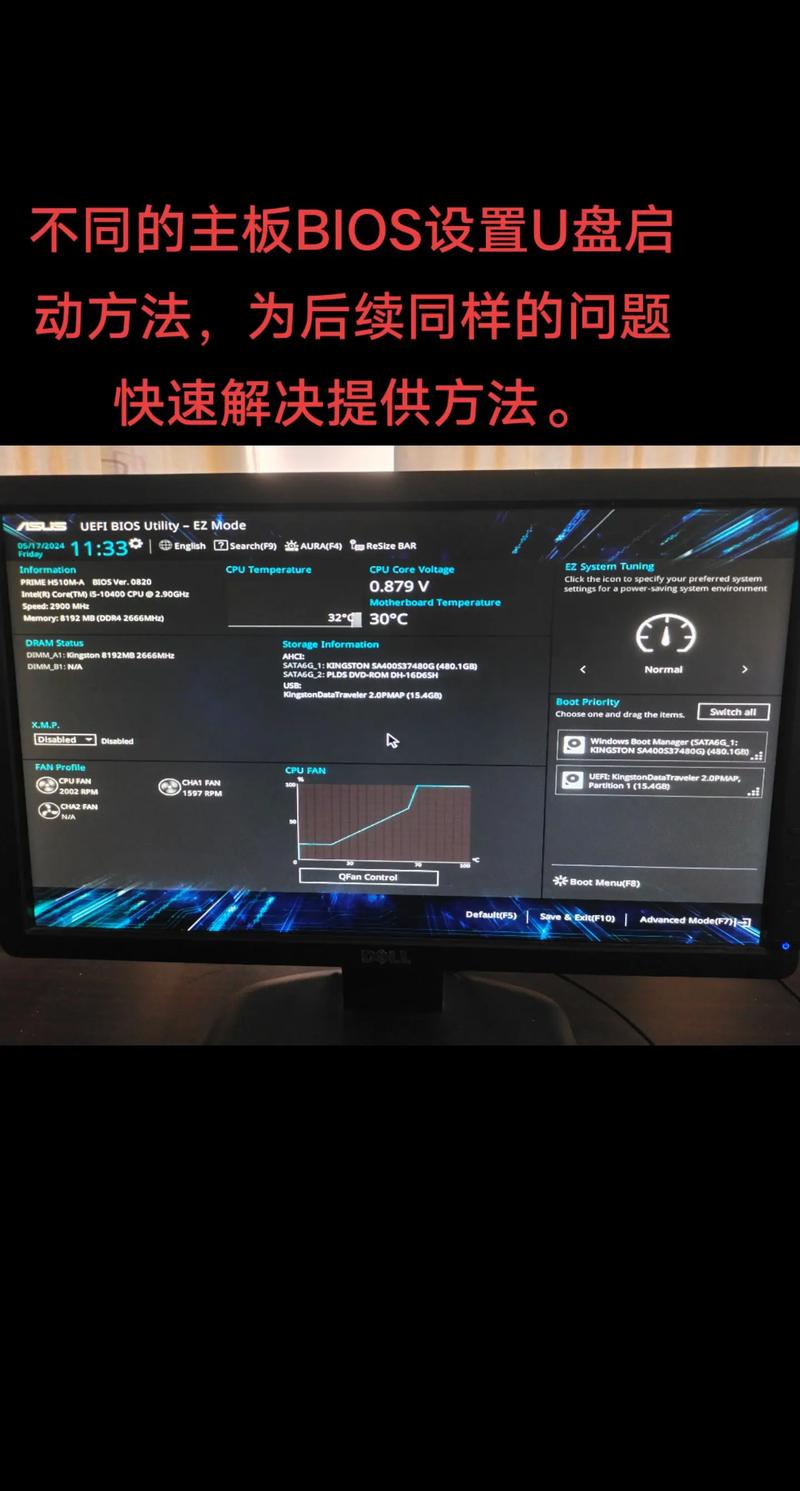
选择好硬盘模式后,别忘了把调整后的设置保存。进入BIOS设置页面,轻轻按下F10键,这时候会出现一个确认保存的提示框。在提示框里点选“是”,就能完成对硬盘模式变更的保存。保存完毕后,电脑会自动重启。这一步非常关键,只有保存了这些更改,新的硬盘模式才能正式生效。
重启测试
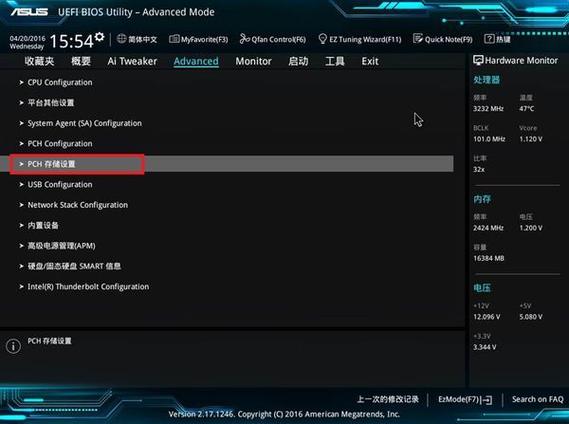
启动电脑后,需确认电脑能否成功启动。若启动顺畅,则说明对硬盘的设置调整已成功完成。然而,若在启动过程中遇到问题,例如屏幕变暗或显示错误信息,这或许暗示着设置之间有冲突,需重新进入BIOS进行配置调整。测试时需留意,电脑是否发出异常噪音或显示警示信息,这些均可能是硬盘模式调整后出现故障的明显标志。
注意要点

在更改硬盘配置之前,请先确保将重要数据做好备份,以免操作失误导致资料遗失。另外,像 Windows 7 这样的操作系统,在切换到 AHCI 模式后,可能需要安装配套的驱动,否则在系统启动时可能会遇到问题。如果在修改过程中遇到困难,可以查阅主板说明书,或者在网上搜索相关教程。

在调整m5a78l硬盘配置时,大家是否遇到过一些特别的问题?如果这篇文章对您有所启发,不妨点个赞,并且推荐给那些可能需要指导的朋友。